10 Microsoft Excel -vinkkiä jokaisen käyttäjän tulisi tietää

Microsoft Excelin köysien oppiminen on yhtä laillayhtä tärkeätä kuin Wordin ja Outlookin perusteiden oppiminen. Nämä välttämättömät vinkit antavat sinulle pikaohjeen hyödyntääksesi Excelin tietojen rappauspotentiaalia.
Microsoft Outlook, Microsoft Word ja MicrosoftExcel ovat Microsoft Office -sarjan kolme raskasta painoa. Esitimme äskettäin parhaita ominaisuuksia, jotka jokaisen Microsoft Word -käyttäjän pitäisi tietää, ja joitain vinkkejä Outlookin tuottavuuden parantamiseksi. Samassa hengessä käsittelemme nyt tärkeitä Microsoft Excel -vinkkejä, jotka jokaisen käyttäjän tulisi tietää.
Microsoft Excel on alan standardilaskentataulukko-sovellus. Microsoft Excel 2016 on laaja työkalu, joka antaa sinun manipuloida, järjestää, analysoida ja muotoilla tietoja laskentataulukossa. Vaikka Excel on ollut monien yrityskonttorien, tutkimusyritysten ja taloudellisten asioiden elinehto, Excel voi olla yhtä kätevä ja tehokas päivittäisille käyttäjille. Olitpa kotikäyttäjä, joka hallinnoi kotitalousbudjettia, pienyrityksen omistaja, joka hallinnoi inventaarioita, tai koulunopettaja, joka käy päivittäin, Excel helpottaa elämääsi, jos opit käyttämään sitä. Katsotaanpa näitä vinkkejä.
Oleellisia vinkkejä Microsoft Excel 2016: lle
1. Muuta sarakkeiden ja rivien kokoa
Excel-oletussolun korkeus ja leveys ovat tuskinyksi koko sopii kaikille. Sinun on muutettava sarakkeen leveyttä ja rivikorkeutta tietojen mukauttamiseksi. Napsauta saraketta tai riviä valitsemalla Koti -välilehti ja napsauta sitten Muoto -painike solut ryhmä. Valitse, haluatko säätää korkeutta tai leveyttä.
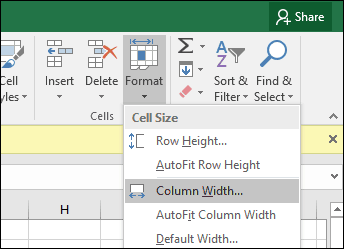
Kirjoita summa ja napsauta sitten OK. Pylväs tai rivi tulisi säätää tarkan mittauksen mukaan.
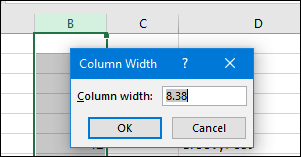
Voit myös muuttaa sarakkeiden ja rivien kokoa manuaalisestihiirellä. Aseta hiiren osoitin sarakkeen tai rivin väliin, napsauta hiiren vasenta painiketta, tarkkaile kelluvaa palloa ja vedä ja laajenna, kunnes haluttu koko on saavutettu.
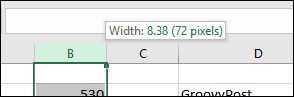
Ja tässä on kätevä vinkki: kaksoisnapsauta sarakkeen oikeaa reunaa, jotta leveys määritetään automaattisesti dataan.

2. Lisää tai poista sarakkeita, rivejä tai soluja
Jos tarvitset lisäsarakkeen, rivin tai solun, voit lisätä sen helposti Lisää ja Poista solut -komennoilla. Klikkaa Insert -painike solut valitse sitten sopiva vaihtoehto.
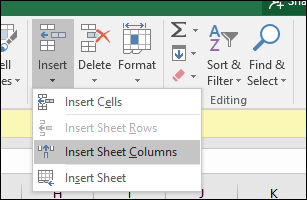
Voit myös poistaa sarakkeen samasta ryhmästä; Napsauta Poista-valikkoa ja valitse sitten sopiva toimenpide.
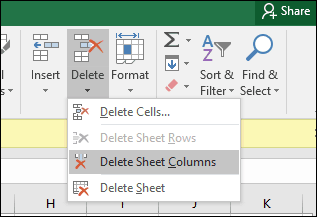
Sama toiminto voidaan suorittaa napsauttamalla hiiren oikealla painikkeella saraketta tai soluriviä.
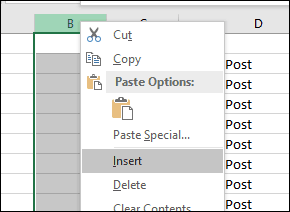
Lisätietoja tyhjien solujen poistamisesta Microsoft Excelistä.
3. Pakasta paneelit
Jos haluat selata laskentataulukkoamenettämättä keskittymistä tiettyyn arkin tai tiedon osaan, Pysäytä paneelit -toiminto on täydellinen tapa tehdä se. Valitse arkki rivi tai sarake, josta tiedot alkavat.
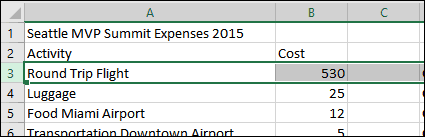
Valitse näkymä -välilehti, napsauta Pysäytä ruudut napsauta sitten Pysäytä ruudut.
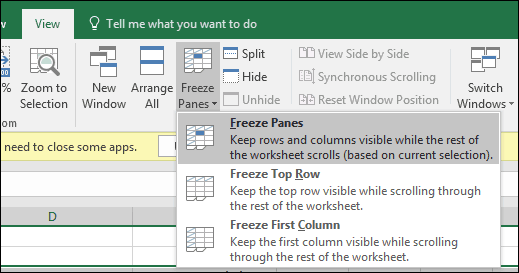
Kun vierität, otsikot tai sarakkeet jäävät näkyviin.
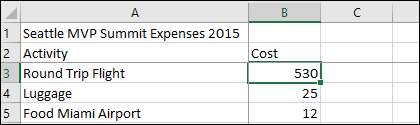
4. Muuta tekstin kohdistusta soluissa
Jos sinun on luotava rekisteri tai tarrat, sinävoi käyttää Muotoile solut -valintatapaa säätääksesi tekstin kohdistusta soluissa. Valitse solut, joihin haluat käyttää muotoilua, napsauta valintaa hiiren kakkospainikkeella ja napsauta sitten Alusta solut….
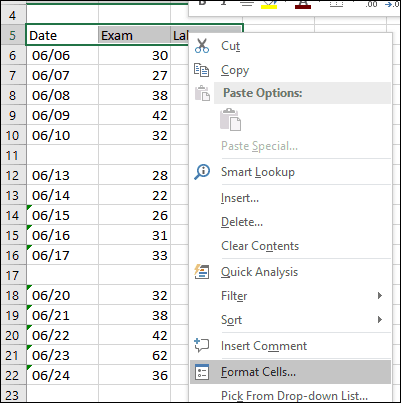
Klikkaa suuntaus -välilehti, muuta sitten hiiren avulla tekstin suunta tai kirjoita arvo. Kun olet tyytyväinen, napsauta OK.
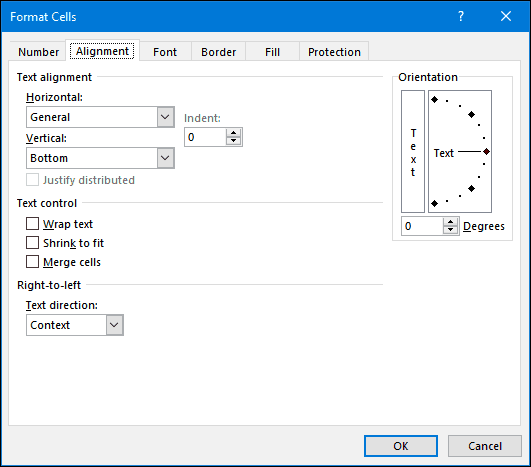
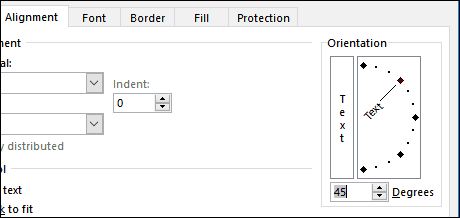
Soluissa oleva teksti näyttää nyt kaltevalta.
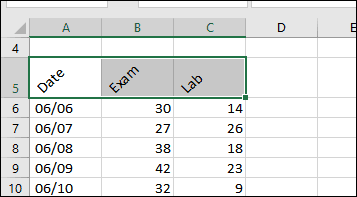
5. Käytä solusuojausta estääksesi laskentataulukon alueen muokkaamisen
Jos jaat työkirjan muiden käyttäjien kanssa, se ontärkeää estää vahingossa tapahtuvat muokkaukset. Arkki voidaan suojata monella tapaa, mutta jos haluat suojata vain soluryhmän, tee se seuraavasti. Ensin sinun on kytkettävä päälle Suojaa arkki. Napsauta Muotoile-valikko ja napsauta sitten Suojaa arkki. Valitse muutostyyppi, jonka haluat estää muita käyttäjiä tekemästä. Kirjoita salasanasi, napsauta OK ja napsauta sitten kunnossa vahvistaa.
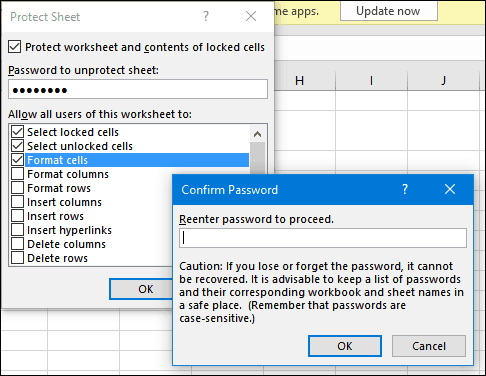
Valitse rivit tai sarakkeet, jotka haluat estää muita käyttäjiä muokkaamasta.
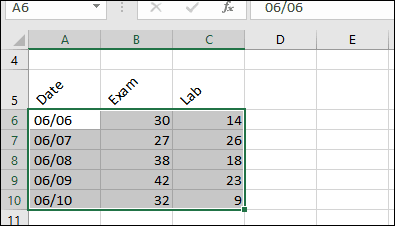
Klikkaa Muoto Napsauta sitten valikkoa Lukitse solu.
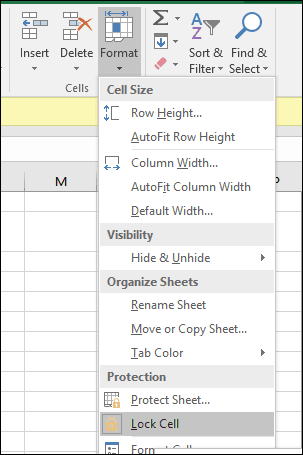
Aina kun käyttäjä yrittää tehdä muokkauksia; he saavat seuraavan virheviestin.

Jos haluat suojata koko laskentataulukon, katso artikkelistamme ohjeet salauksen ja salasanojen käyttämisestä Excel-laskentataulukoihin ja Office-tiedostoihin.
6. Käytä erikoismuotoilua numeroissa ja valuutoissa soluissa
Jos joudut käyttämään tiettyä valuutta-arvoa tai määrittämään desimaalin tarkkuus laskentataulukon numeroille, voit käyttää numerot -välilehti Muodolliset solut valintaikkuna. Valitse numerot, jotka haluat muotoilla, napsauta valintaa hiiren kakkospainikkeella ja valitse Numerot-välilehti. Valitse Valuutta luokkaluettelosta, valitse sitten desimaalien määrä ja valuutan muoto.
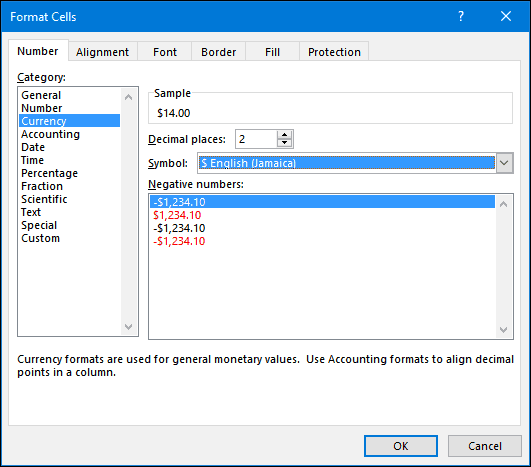
7. Viisi välttämätöntä Excel-funktiota, jotka sinun pitäisi tietää - Summa, Keskimääräinen, Max, Min, Laske
Excelin valtava todellinen voima on sen toiminnoissa jakaavat. Perustoimintojen avulla voit tehdä nopeita matemaattisia toimintoja, kun taas edistyneiden toimintojen avulla voit kerätä joitain vakavia numeroita ja suorittaa monimutkaisia analyysejä. Aivan kuten kaikkien tulisi tietää Wordin muotoiluköydet, sinun pitäisi myös tietää Excelin suosituimmat toiminnot.
Summa - laskee solualueen kokonaismäärän.
Keskiverto - laskee solualueen keskiarvon.
max - laskee maksimiarvon solualueella.
min - laskee solualueen vähimmäisarvon.
Kreivi - laskee arvojen määrän solualueella välttäen tyhjiä tai soluja, joissa ei ole numeerista tietoa.
Näin käytät toimintoa. Kirjoita niiden numeroiden tarrat, joille haluat laskea laskelman. Valitse Toimia -välilehti ja valitse sitten luokka toiminnosta, jota haluat käyttää. Klikkaus Lisää toiminto -painike Toimintokirjasto ryhmä tai paina Vaihto + F3 näppäimistöllä. Valitse haluamasi toiminto tai käytä Etsi toiminto -ominaisuutta ja napsauta sitten OK.
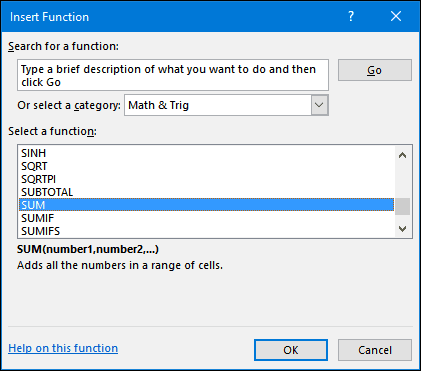
Kun olet löytänyt toiminnon, valitse se ja napsauta sitten kunnossa.
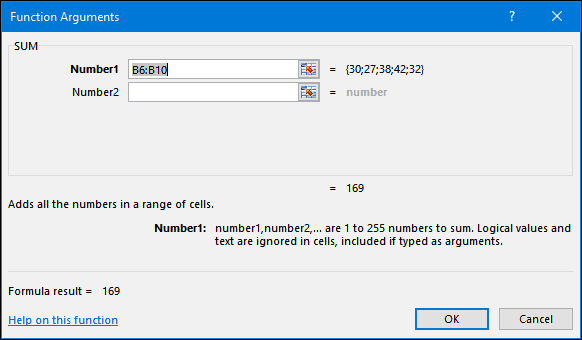
Tee tarvittavat muutokset laskettavaan alueeseen ja napsauta sitten OK käyttääksesi toimintoa.
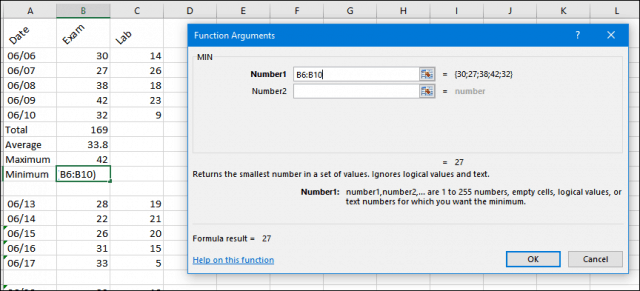
8. Luo ja manipuloi kaavioita
Microsoftin tunnusmerkkiominaisuus, luominenkaavioiden avulla voit visuaalisesti esitellä hyvin muotoiltuja tietoja. Excel tekee prosessista erittäin helpon; korosta arkin tietosarja, valitse Lisää-välilehti ja napsauta sitten Katso kaikki kaaviot nappi.
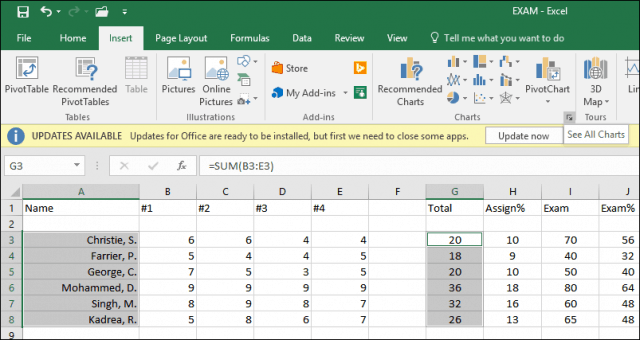
Klikkaa Kaikki kaaviot -välilehti ja selaa sitten kaavityylien luetteloa.
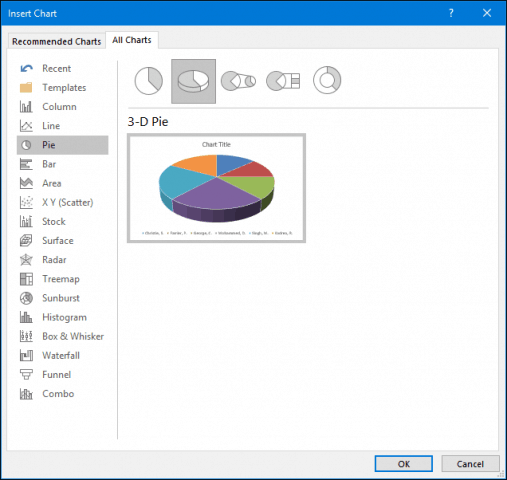
Voit myös viedä hiiren osoittimen näytteen päälle nähdäksesi esikatselun siitä, miltä kaavio näyttää. Kun olet tyytyväinen, napsauta kunnossa lisätäksesi kaavion laskentataulukkoon. Jos haluat pitää sen erillisellä arkilla, valitse kaavio ja napsauta Siirrä kaavio, valitse Uusi arkki ja napsauta sitten kunnossa.
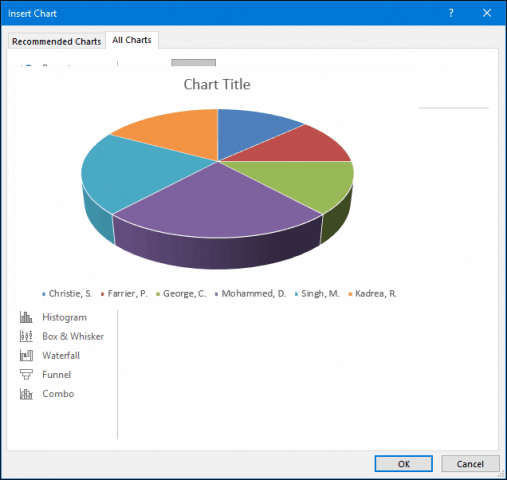
9. Paljasta kaavat
Jos haluat vahvistaa laskelmat työkirjaasi, kaavojen paljastaminen on tapa tehdä se.
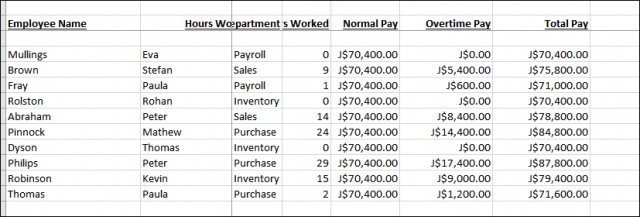
Valitse kaavat -välilehti ja napsauta sitten Näytä kaavat sijaitsee Kaavakatsaus ryhmä.
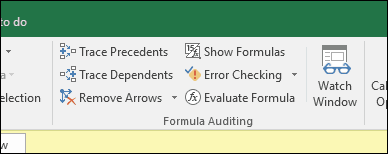
Nyt voit helposti tarkistaa arkkisi kaavat ja tulostaa ne. Se on hieno tapa löytää virheitä tai ymmärtää yksinkertaisesti mistä numerot tulevat.
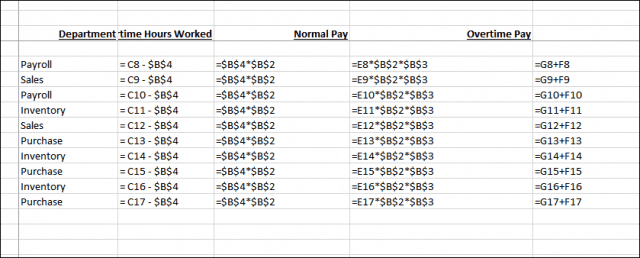
10. Maksimoi tulostusasetukset tulostettaessa suuria työkirjoja
Laskentataulukot toimivat hienosti suurilla laajakuvillanäytöt, mutta joskus joudut ehkä tulostamaan työkirjan. Jos et ole varovainen, voit hukkata paljon paperia jokseenkin lukemattomalle. Excel huolehtii tästä Backstage-tulostusasetuksilla, joiden avulla voit säätää sivun kokoa ja suuntaa. Laskentataulukot tulostetaan parhaiten legal-kokoiselle paperille vaakasuunnassa.
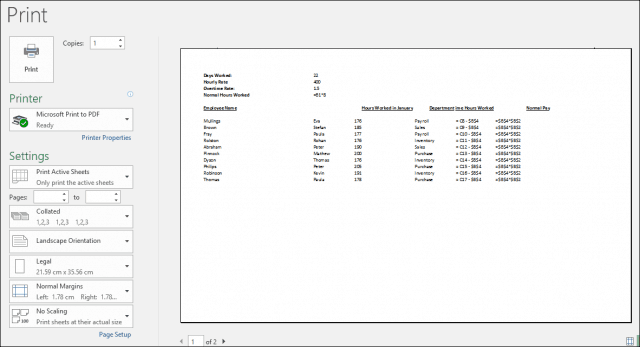
Jos joudut säätämään marginaalit sopimaan lisätietoihin yhdelle arkille tulostettaessa, napsauta Näytä reunat -painiketta backstage print -välilehden oikeassa kulmassa.
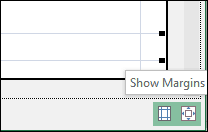
Voit sitten käyttää marginaaleja säätääksesi sarakkeita sopimaan kaikkiin tietoihin, jotka saattavat levitä toiselle sivulle.
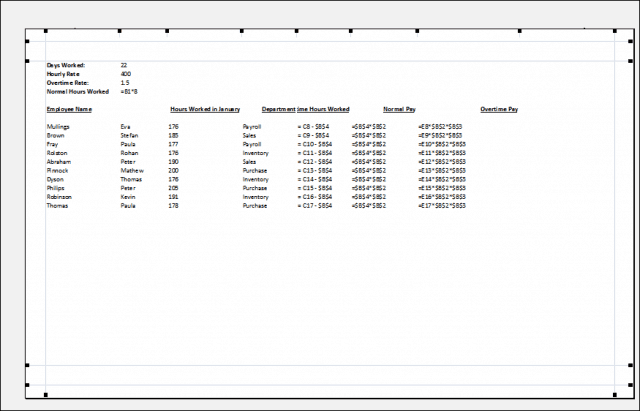
Jos et pysty saamaan kaikkia tietoja yhdelle sivulle, käytäSivun asetukset -valintaikkunassa lisäsäätöjen tekemistä. Skaalausvalikko voi auttaa sinua pienentämään tekstin kokoa, jotta se sopisi paremmin. Yritä olla asteikkoa liikaa, koska haluat pitää tekstin helposti luettavana.
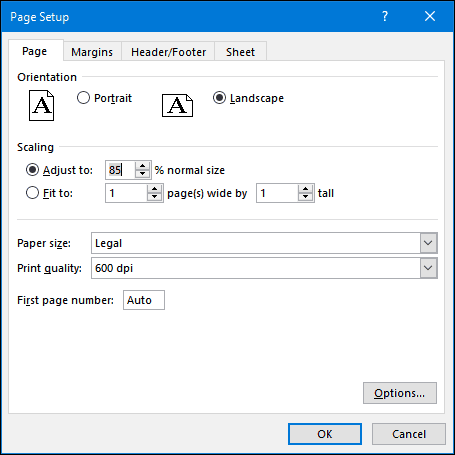
Voit myös käyttää samaa valintaikkunaa halutessasi pukeutuaksesi taulukkoon otsikolla ja alatunnisteella.
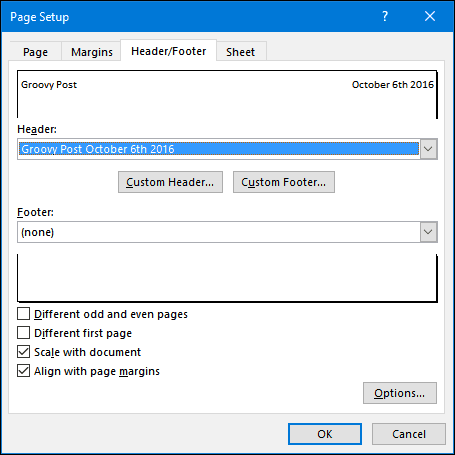
Joten tässä on katsaus joihinkin Excel-käyttäjiin liittyviin perusteisiinpitäisi tietää. Jos haluat siirtyä joihinkin edistyneisiin aiheisiin, tutustu aikaisempiin artikkeleihimme, jotka koskevat VLOOKUP-toiminnon, kuten kääntötaulukoiden, vesileiman lisäämistä työkirjoihin tai sisäisen laskurin käyttämistä. Onko sinulla suosikkiominaisuutta tai säästää aikaa Excelissä? Kerro meille kommenteissa.










Jätä kommentti